Como fazer média, mediana e desvio padrão no Excel

Dentro da matéria de estatística existem alguns termos que definem basicamente as medidas mais comuns para distribuição de dados em um conjunto de dados. No geral, as medidas mais comuns são: média, moda, mediana, variação, desvio padrão entre outros.
Neste artigo abordaremos um pouco sobre média, mediana e desvio padrão assim como o seus respectivos desenvolvimentos no Excel. Acompanhe a seguir:
Média:
O significado de média em estatística refere-se basicamente ao ponto de equilíbrio de determinada frequência ou a concentração de dados de uma distribuição.
Exemplo:
Maria teve as seguintes notas nas provas de Português: 7,5; 9; 9,5 e 10. Calcule a média das notas.
Neste caso, basta somar todos os valores e dividir o resultado pela quantidade de valores somada para encontrarmos a média. Veja abaixo:
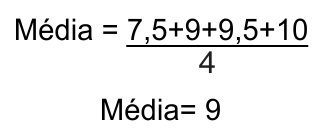
Calculando Média no Excel
Com base no exemplo citado acima, vamos calcular a média das notas de Maria utilizando o Excel.

Com as notas inseridas em células no Excel, basta utilizarmos a formula Média conforme abaixo. Deste modo calculamos os valores contidos no intervalo de (B2 a E2) que são os as notas de Maria.

Ao final da criação da fórmula, basta teclar “Enter” para obter o resultado.

Há ainda a possibilidade de somar os valores e dividir pela quantidade de provas obtendo o mesmo resultado, porém com a fórmula de média no Excel, tal calculo torna-se mais simplificado.
Mediana:
O termo mediana refere-se à medida que especifica a tendência central indicando exatamente o valor central de determinados dados.
Para melhor compreensão vamos exemplificar de maneira prática.
Exemplo 1:
Marcos obteve as seguintes notas no primeiro semestre: 4, 5, 7, 4, e 7. Determine a mediana.
Antes de calcularmos a mediana da proposta, vamos organizar os valores em ordem crescente ficando da seguinte maneira: 4,4,5,7,7.
Deste modo, podemos observar que o valor central é o número 5 no qual passar a ser definido como mediana.
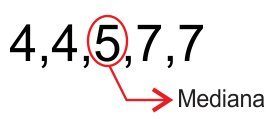
É importante ressaltar que quando temos uma quantidade ímpar de números, definimos a mediana como o número central dos números apresentados conforme mostrado acima. Porém quando se tem uma quantidade par de números, definimos a mediana destes são definidas da seguinte forma: Somam-se os dois números centrais e calcula-se a media entre eles.
Exemplo 2:
Calcule a mediana dos valores: 1,2,3,3,5,7,8,10,10,10
Deste modo temos os valores 5 e 7 como centrais.
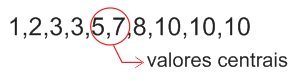
Realizando a média entre eles, encontramos a mediana 6.
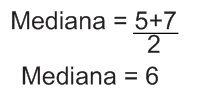
Calculando Mediana no Excel
No Excel podemos calcular a mediana de valores utilizando a função MED.
Neste caso, vamos utilizar o último exemplo citado e calcularemos a mediana dos valores pelo Excel conforme abaixo:
Com os valores a serem calculados inseridos nas células, basta aplicar a função =MED e incluir o intervalo de células onde estão os valores a serem calculados.
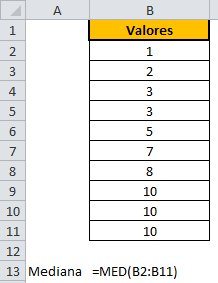
Ao final da operação basta teclar “Enter” e conferir o resultado.
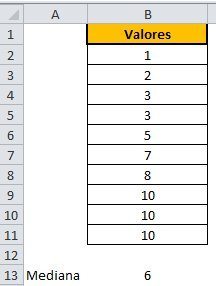
Desvio de Padrão
Dentro da estatística, o termo desvio de padrão tem como objetivo demonstrar a regularidade referente a um conjunto de dados de modo a apontar o grau de oscilação destes em comparação com a média dos valores do conjunto.
Vamos fazer uso novamente de exemplo prático para melhor compreensão.
Exemplo:
Cláudia obteve as seguintes notas em determinada matéria: 2, 3, 3, 4, 5, 6, 7, 8, 9, 10. Determine o desvio padrão.
Passo 1 – Calcular a média dos valores apresentados. Deste modo temos:
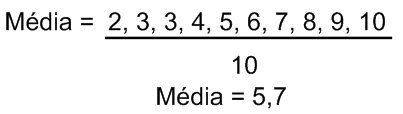
Passo 2 – Calcular os desvios com base na média obtida. Sendo assim, calcularemos cada nota subtraindo cada valor individual pela média calculada.
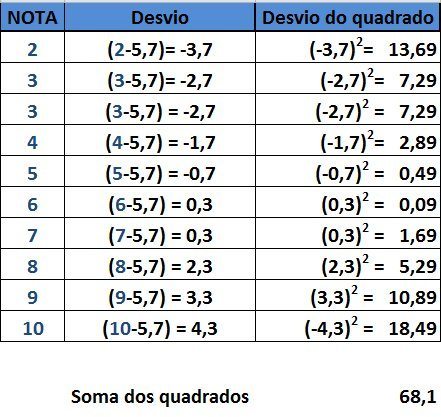
Passo 3- Cada resultado obtido devemos elevar ao quadrado e em seguida obter a media dos quadrados.
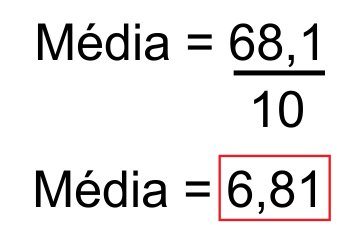
Passo 4 – Após obter-se a média dos quadrados basta extrair a sua raiz quadrada, obtendo-se assim o desvio padrão.

Calculando Desvio Padrão no Excel
No Excel o calculo de desvio padrão é simplificado pela fórmula DESVPAD.
Vamos ao exemplo prático para melhor compreensão:
Exemplo:
Os alunos do ensino médio tiveram as seguintes notas na disciplina de Matemática: 5, 5, 7, 8, 10, 3, 7, 8, 9, 7. Determine o desvio padrão:
Deste modo, basta inserirmos os valores nas células do Excel, e utilizarmos as formula DESVPAD conforme abaixo, selecionado o intervalo contendo as notas.
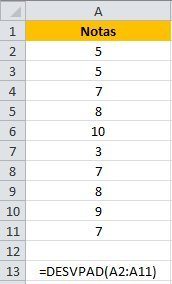
Ao final do procedimento, basta teclar “Enter” e verificar o resultado.
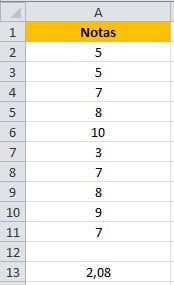
Como podemos observar, dentro da estatística temos alguns termos conhecidos em nosso dia a dia assim como outras nomenclaturas utilizadas somente por profissionais da área de economia. Porém em paralelo a tais diferenças o Excel surge novamente como um auxiliar para calculo de expressões de modo a simplificar cálculos e trazer sempre resultados rápidos de maneira prática e eficaz.


Comentários
Postar um comentário